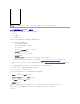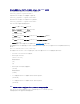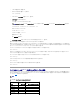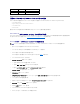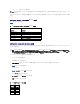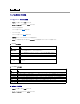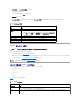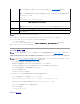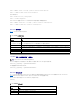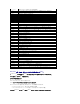Users Guide
1. システムの電源を入れるか、再起動します。
2. 次のメッセージが表示された直後に <F2> を押します。
<F2> = System Setup
3. スクロールダウンし、シリアル通信 を選択して <Enter> を押します。
4. シリアル通信 画面で次のように設定します。
シリアル通信 -- com2 のシリアルリダイレクトでオン に設定
シリアルポートアドレス -- シリアルデバイス1 = com1、シリアルデバイス2 = com2
外部シリアルコネクタ -- シリアルデバイス 2
フェイルセーフボーレート....115200
リモートターミナルの種類 ...vt100/vt220
起動後のリダイレクト ... 有効
次に、変更を保存 を選択します。
5. セットアップユーティリティ を終了してシステムセットアップ プログラムの設定を完了するには、<Esc> を押します。
管理下システムの外部シリアルコネクタと管理ステーションのシリアルポートをヌルモデムケーブルで接続します。
管理ステーション上のターミナルエミュレーションプログラム(ハイパーターミナルまたは Tera Term)を使用すると、管理下サーバーの起動シーケンスの進行状態に基づいて、POST 画面またはオペ
レーティングシステムの画面が表示されます。これは設定によって異なり、Windows では SAC、Linux では Linux テキストモード画面がそれぞれ表示されます。管理ステーションのターミナル設定
をボーレート-115200、データ-8 ビット、パリティ-なし、ストップ-1 ビット、およびフロー制御-なしに設定します。
シリアルコンソールモードのときに RAC シリアルインタフェース通信モードに切り替えるには、次のキーシーケンスを使用してください。
<Esc> +<Shift> <9>
上述のキーシーケンスを使用すると、「iDRAC ログイン」 プロンプト(RAC が 「RAC シリアル」 モードに設定されている場合)、またはターミナルコマンドを発行できる「シリアル接続」モード(RAC が
「IPMI シリアルダイレクト接続ターミナルモード」に設定されている場合)に移動します。
RAC シリアルインタフェース通信モードのときにシリアルコンソールモードに切り替えるには、次のキーシーケンスを使用してください。
<Esc> +<Shift> <q>
ターミナルモードのときにシステム COM2 ポートへの接続に切り替える場合には、次のコマンドを使用します。
<Esc> +<Shift> <q>
システム COM2 ポートに接続している場合にターミナルモードに戻るには、次のコマンドを使用します。
<Esc> +<Shift> <9>
シリアルコンソールの DB-9 またはヌルモデムケーブルの接続
シリアルテキストコンソールを使って DRAC/MC にアクセスするには、管理下システム上の COM ポートに DB-9 ヌルモデムケーブルを接続します。ヌルモデムケーブルで接続が機能するには、対
応するシリアル通信設定を CMOS セットアップで行う必要があります。DB-9 ケーブルのすべてが、この接続に必要なピン割り当て / 信号を持っているわけではありません。この接続に使用する DB-
9 ケーブルは、表5-5 の仕様に従っている必要があります。
表 5-5.DB-9 ヌルモデムケーブルに必要なピン割り当て
メモ:シリアルポートアドレス フィールドの シリアルデバイス2 も com1 に設定されている限り、シリアル通信 フィールドを com1 のシリアルリダイレクトでオン に設定できま
す。
メモ:DB-9 ケーブルは BIOS テキスト仮想コンソールにも使用できます。
信号名
DB-9 ピン(7 ピン)
DB-9 ピン(ワークスステーションピン)
FG(筺体接地)
-
-
TD(送信データ)
3
2
RD(受信データ)
2
3
RTS(送信要求)
7
8
CTS(送信可)
8
7
SG(信号用接地)
5
5